亲爱的Mac用户们,你是否在Mac和Windows之间徘徊,想要自由切换两个世界?别急,今天就来给你揭秘Mac和Windows系统切换的神秘面纱,让你轻松驾驭双系统,玩转电脑世界!
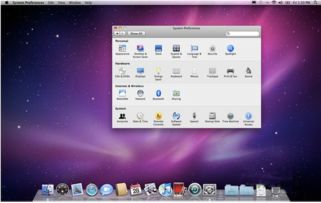
想要在Mac和Windows之间自由穿梭,首先要学会启动大法。当你开机或重启Mac时,别忘了按住那个神秘的Option键(也就是Alt键),长按2~3秒,直到屏幕上出现启动选择界面。哇塞,是不是觉得瞬间穿越到了另一个世界?
在这个界面里,你可以看到两个熟悉的系统图标:MacOS和Windows。只需轻轻一点,就能切换到你心仪的系统。是不是觉得超酷的?
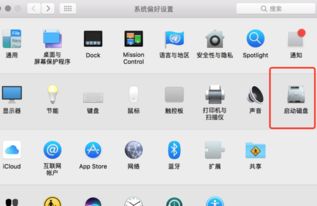
如果你已经进入了MacOS系统,想要切换到Windows,那就得借助系统偏好设置这个神秘力量了。
1. 点击屏幕左上角的苹果图标,选择“系统偏好设置”。
2. 在弹出的窗口中,找到“启动磁盘”选项,点击进入。
3. 你会看到当前可用的系统,包括MacOS和Windows。选择你想要启动的系统,然后点击下方的“重新启动”按钮。
哇,是不是觉得瞬间回到了Windows的世界?是不是觉得系统偏好设置这个神秘力量太强大了?
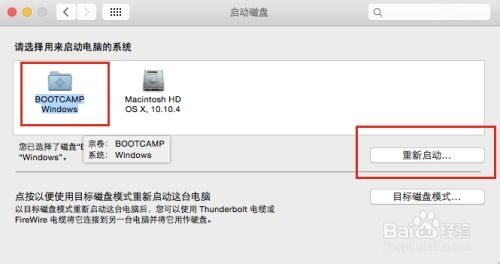
如果你已经安装了Boot Camp驱动程序,那么Boot Camp控制面板将成为你切换双系统的利器。
1. 打开Boot Camp控制面板,点击“启动磁盘”选项。
2. 在弹出的窗口中,选择你想要启动的系统,然后点击“重新启动”按钮。
是不是觉得Boot Camp控制面板这个神秘力量太神奇了?
1. 切换系统前,请确保保存好所有重要文件,以免丢失。
2. 切换系统后,可能需要重新安装一些驱动程序和软件。
3. 切换系统时,请确保电源充足,以免突然断电导致数据丢失。
通过以上方法,你可以在Mac和Windows之间自由切换,尽情享受双系统的乐趣。是不是觉得电脑世界变得更加丰富多彩了?
Mac和Windows系统切换其实并没有那么复杂,只要掌握了正确的方法,你就能轻松驾驭双系统,玩转电脑世界。快来试试吧,相信你一定会爱上这种切换的乐趣!